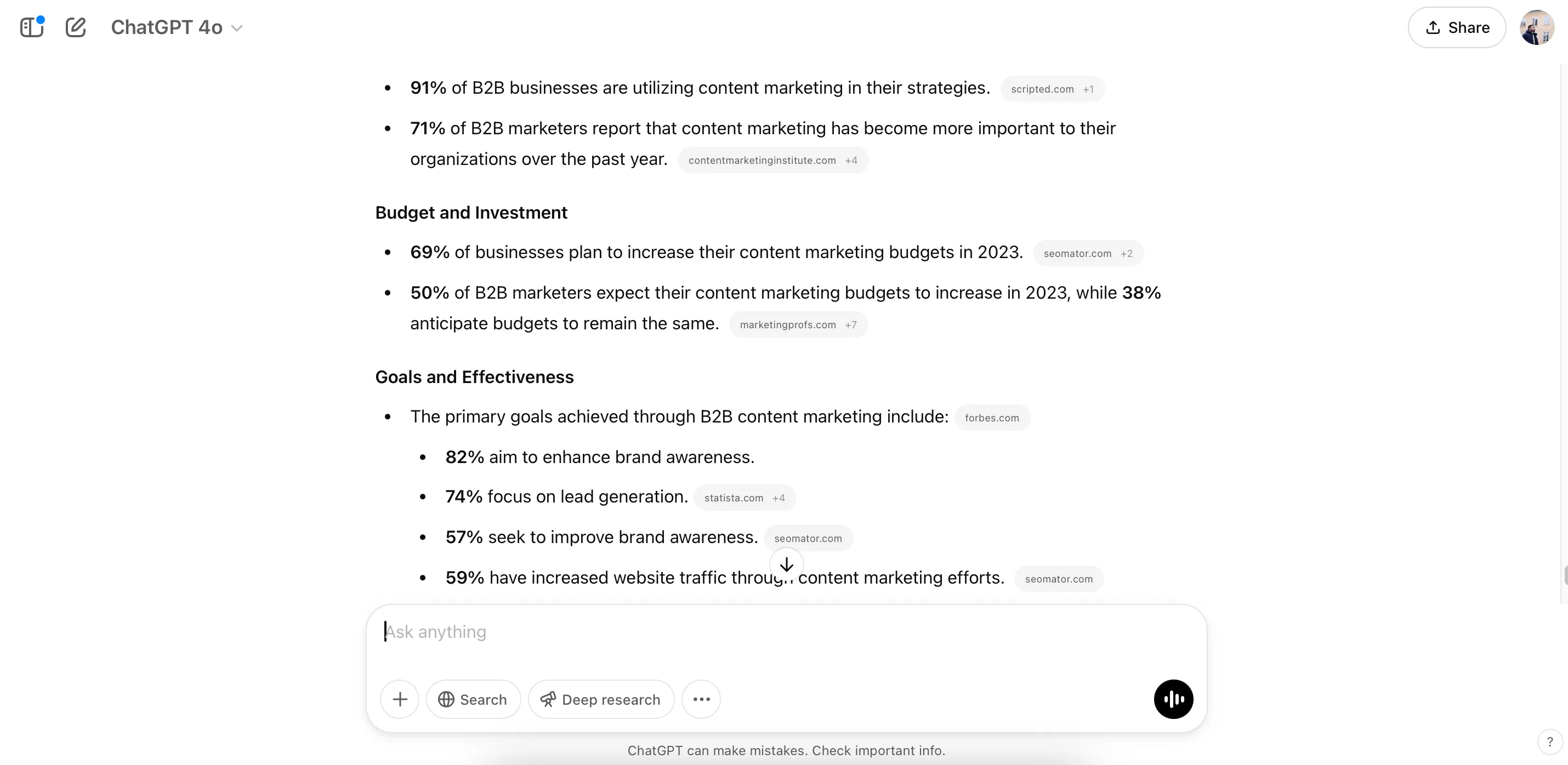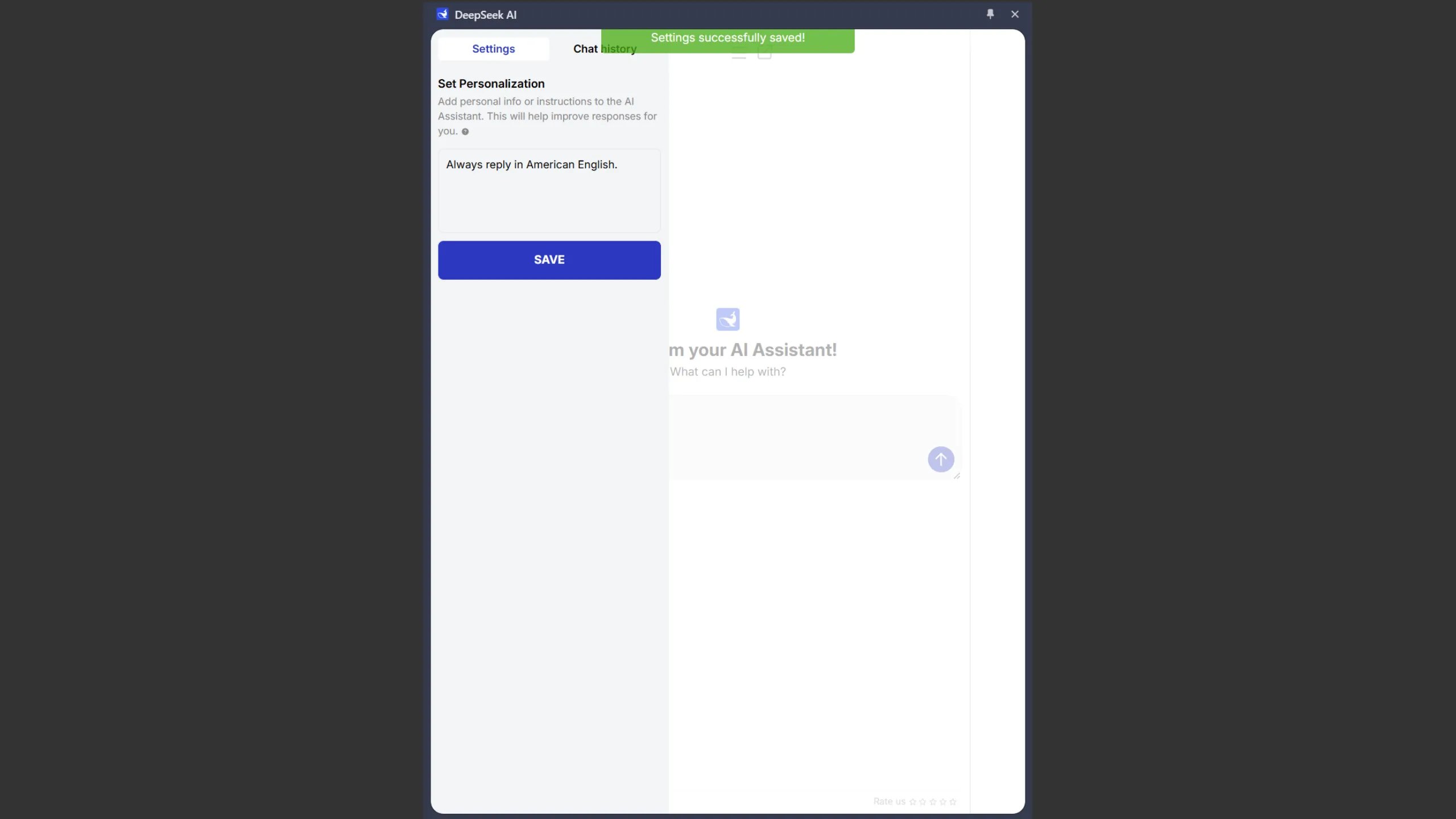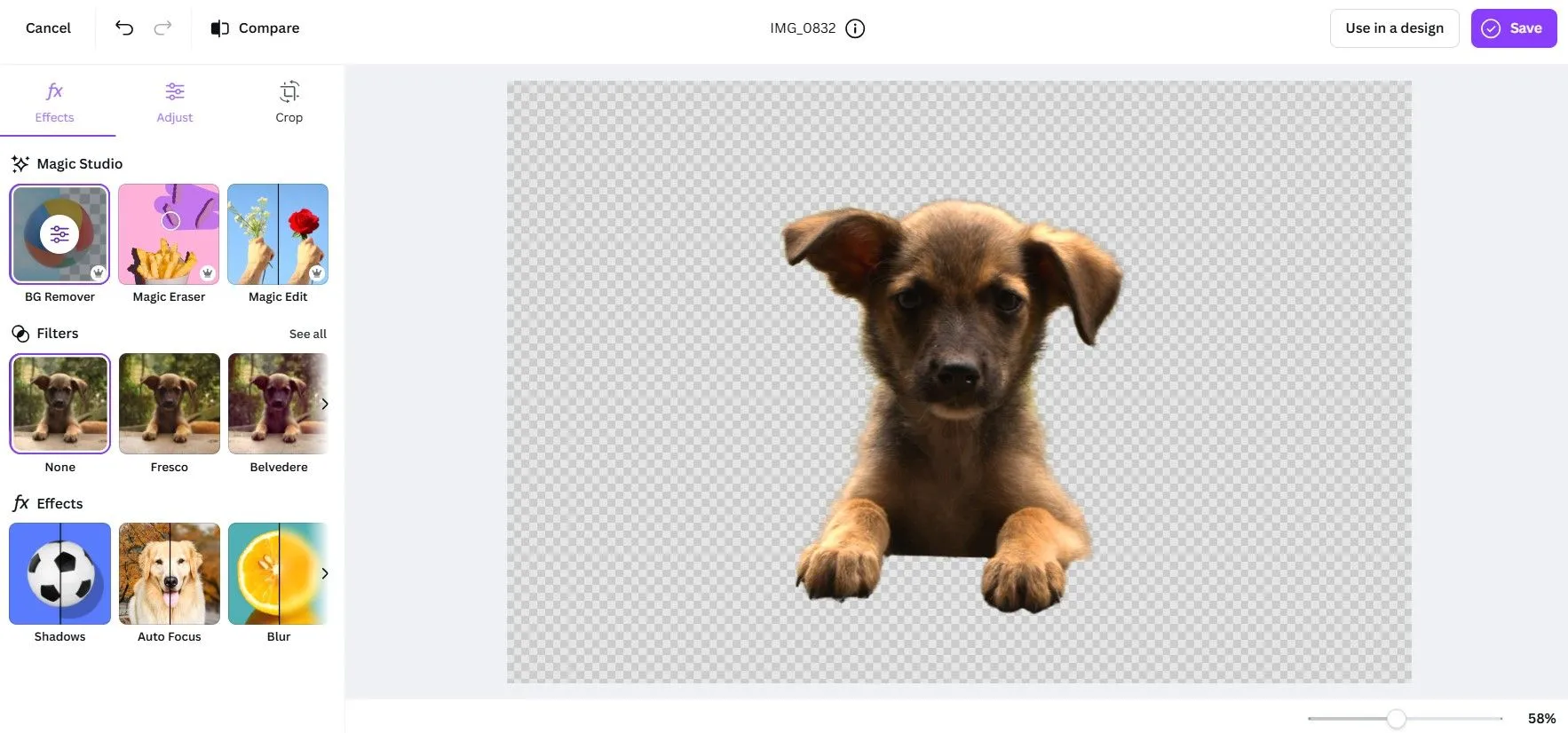Chụp ảnh phơi sáng dài chỉ với một chiếc điện thoại di động? Nghe có vẻ khó tin, nhưng sau khi trang bị một chiếc tripod điện thoại giá cả phải chăng và thực hiện vài thao tác chỉnh sửa sáng tạo, tôi đã hoàn toàn bị thuyết phục. Bạn không cần một chiếc máy ảnh chuyên nghiệp đắt tiền để tạo ra những bức ảnh ấn tượng và đầy nghệ thuật.
1. Tận Dụng Tính Năng Live Photos Trên iPhone
Tôi đã từng quen với việc phải mang theo chiếc máy ảnh DSLR hoặc mirrorless cồng kềnh để thực hiện những bức ảnh sáng tạo như phơi sáng dài. Nếu bạn đã quen thuộc với tam giác phơi sáng trong nhiếp ảnh, bạn sẽ biết rằng chúng ta có thể điều chỉnh khẩu độ, tốc độ màn trập và ISO trên máy ảnh. Đối với ảnh phơi sáng dài, lý tưởng nhất là sử dụng tốc độ màn trập rất chậm.
Vấn đề của nhiếp ảnh di động là bạn không thể điều chỉnh tốc độ màn trập một cách trực tiếp. Các ứng dụng camera tích hợp thường không cung cấp tùy chọn này. Một số điện thoại có thể có chế độ ban đêm cho phép bạn kiểm soát tốc độ màn trập ở một mức độ nào đó, nhưng vẫn chưa đủ để đạt được hiệu ứng sáng tạo như trên máy ảnh chuyên nghiệp. Tôi luôn sử dụng máy ảnh chuyên nghiệp cho các dự án sáng tạo như vậy.
Tuy nhiên, có một cách “đường tắt” để chụp ảnh phơi sáng dài trên iPhone của bạn: đó là sử dụng tính năng Live Photos. Khi bạn chụp một bức ảnh Live Photo bằng iPhone, nó sẽ ghi lại 1.5 giây trước và sau khoảnh khắc bạn nhấn nút chụp. Trình chỉnh sửa ảnh tích hợp trên iPhone sau đó có một tùy chọn để chuyển đổi các Live Photo này thành ảnh phơi sáng dài.
 Dòng suối nhỏ được chụp bằng iPhone Live Photo trước khi chuyển đổi phơi sáng dài
Dòng suối nhỏ được chụp bằng iPhone Live Photo trước khi chuyển đổi phơi sáng dài Hiệu ứng phơi sáng dài của dòng suối tạo từ Live Photo trên iPhone, nước bị làm mờ
Hiệu ứng phơi sáng dài của dòng suối tạo từ Live Photo trên iPhone, nước bị làm mờ
Mặc dù phương pháp này đơn giản và nhanh chóng, tôi nhận thấy có sự giảm sút về độ sắc nét. Trong ví dụ của tôi, tất cả các tảng đá cũng trở nên mờ. Hơn nữa, chúng ta bị giới hạn ở mức phơi sáng ba giây. Tôi muốn có sự tự do để thử nghiệm với các tốc độ màn trập và hiệu ứng khác nhau, đó là lý do tại sao tôi vẫn ưu tiên máy ảnh chuyên nghiệp cho những dự án yêu cầu sự linh hoạt cao.
2. Sức Mạnh Của Ứng Dụng Slow Shutter Cam
Mặc dù rất yêu thích chiếc máy ảnh của mình, nhưng việc mang nó đi khắp mọi nơi không phải lúc nào cũng thực tế. Tôi thường đi du lịch cùng gia đình và những cậu con trai nhỏ, vì vậy tôi ưu tiên mang theo ít thiết bị nhất có thể. Gần đây, tôi đã phát hiện ra rằng ứng dụng Slow Shutter Cam có thể là một công cụ tuyệt vời để chụp ảnh phơi sáng dài bằng điện thoại.
Việc có thể tạo ra những bức ảnh ấn tượng mà không cần mang vác nhiều đồ đạc đã khiến tôi rất hào hứng. Tôi đã mua ứng dụng này ngay lập tức với giá 2.99 USD.
Nhìn chung, ứng dụng này khá dễ sử dụng. Bạn có ba tùy chọn chính: Long Exposure (Phơi sáng dài), Light Trails (Vệt sáng), và Low Light (Ánh sáng yếu). Bạn cũng có khả năng khóa phơi sáng và lấy nét, điều này rất tiện lợi trong điều kiện ánh sáng thay đổi và chủ thể chuyển động.
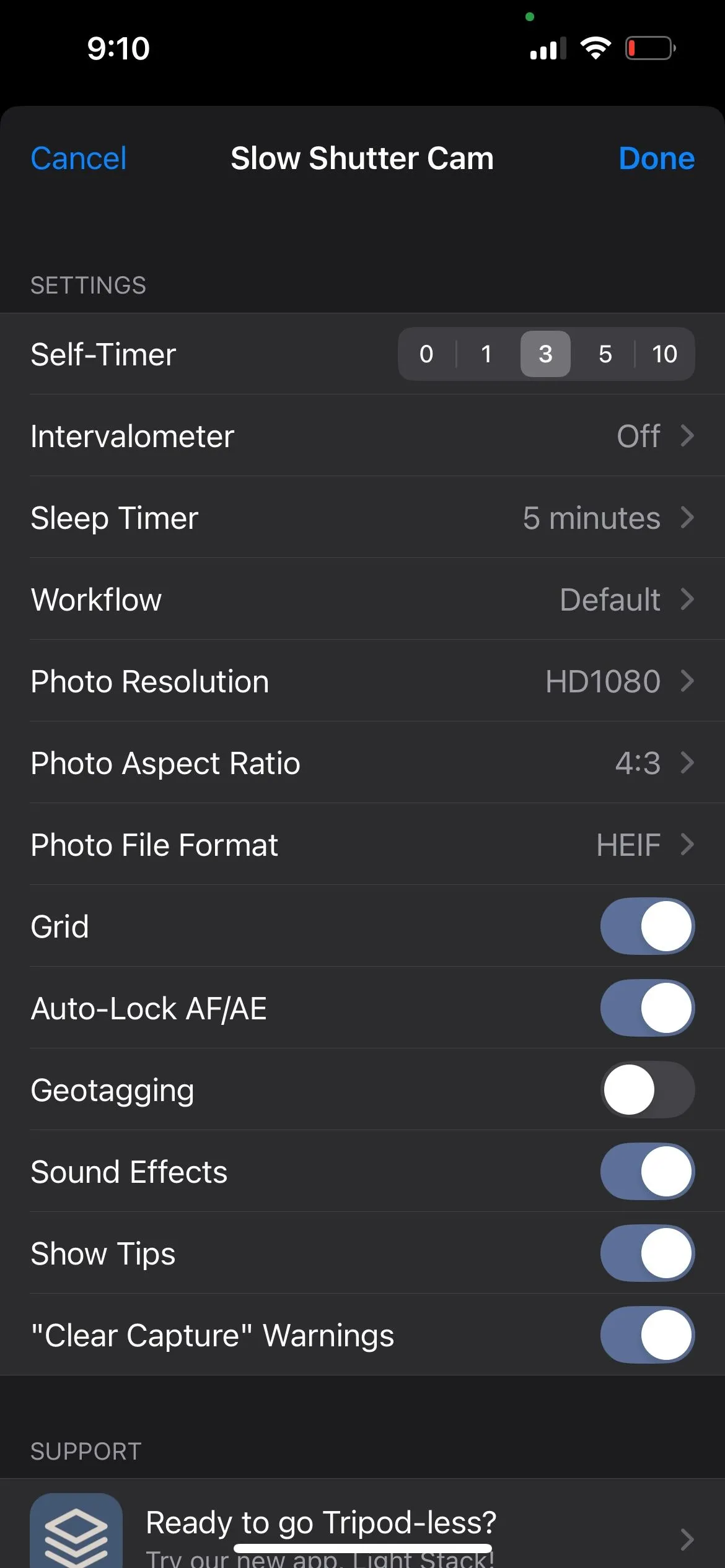 Giao diện cài đặt ứng dụng Slow Shutter Cam với các tùy chọn phơi sáng dài
Giao diện cài đặt ứng dụng Slow Shutter Cam với các tùy chọn phơi sáng dài
Tôi chủ yếu thử nghiệm với tùy chọn phơi sáng dài, điều chỉnh tốc độ màn trập. Tôi khá ấn tượng với chất lượng của những bức ảnh tạo ra. Tôi cũng rất thích tùy chọn “bulb”, nơi bạn có thể để màn trập mở trong thời gian tùy ý, mang lại sự kiểm soát tối đa cho nhiếp ảnh gia.
3. Tìm Kiếm Chủ Thể Sáng Tạo
Khi đã nắm rõ cách kiểm soát tốc độ màn trập, tôi bắt đầu tìm kiếm một chủ thể hấp dẫn. Đối với ảnh phơi sáng dài, chủ thể phải đang chuyển động để tạo ra hiệu ứng mộng mơ, huyền ảo. Các chủ thể phổ biến nhất thường là nước (thác nước, dòng suối), phương tiện giao thông (vệt đèn ô tô) và mây. Tôi không muốn di chuyển quá xa, vì vậy tôi tìm thấy một dòng suối nhỏ gần nhà.
Là một nhiếp ảnh gia động vật hoang dã quen nhìn thế giới qua một ống kính tele zoom chặt, việc bố cục bằng ống kính góc rộng của iPhone là một thách thức đáng kể. Ngay cả với ứng dụng và tất cả các tính năng hiện đại đi kèm với thiết bị của chúng ta, để nhìn thấy và bố cục một cảnh một cách sáng tạo vẫn đòi hỏi sự kiên nhẫn và đôi mắt tinh tường.
Tôi chỉnh sửa ảnh của mình trong Lightroom trên điện thoại di động. Tôi rất tin tưởng vào khả năng chỉnh sửa của Lightroom, nhưng mục tiêu của tôi là có được một bức ảnh gốc “sạch”. Việc chú ý đến hậu cảnh và loại bỏ hoặc tránh bất kỳ yếu tố gây xao nhãng nào có thể giúp bạn tiết kiệm rất nhiều thời gian trong quá trình chỉnh sửa.
Tôi đã thử nhiều vị trí khác nhau để đặt điện thoại, bao gồm cả việc leo trèo, cúi mình và mọi tư thế khó khăn khác. Việc tìm kiếm bố cục phù hợp thực sự là phần thử thách nhất khi chụp bức ảnh này. Điều này không có gì ngạc nhiên, vì bố cục chính là yếu tố quyết định sự thành công hay thất bại của một bức ảnh.
4. Chân Máy (Tripod) – Yếu Tố Không Thể Thiếu
Khi chụp với tốc độ màn trập chậm, chân máy (tripod) đóng vai trò cực kỳ quan trọng để tránh rung lắc máy. Ngay cả một cử động nhỏ nhất cũng có thể làm bức ảnh của bạn bị mờ nếu bạn chụp bằng tay. Một chiếc chân máy vững chắc cũng giúp bạn kiểm soát tốt hơn việc điều chỉnh góc và phối cảnh một cách chính xác. Tôi đã sử dụng một chiếc chân máy điện thoại giá rẻ có thể kiêm luôn gậy selfie.
 Điện thoại được đặt trên tripod để chụp ảnh đêm phơi sáng, giảm thiểu rung lắc
Điện thoại được đặt trên tripod để chụp ảnh đêm phơi sáng, giảm thiểu rung lắc
Nếu bạn không có chân máy, đừng lo lắng. Bạn có thể sáng tạo và tận dụng các cấu trúc sẵn có như cầu hoặc lan can để đặt điện thoại. Tuy nhiên, hãy đảm bảo đó là một vị trí an toàn và bạn không vô tình làm rơi điện thoại. Bạn cũng có thể sử dụng những vật dụng như ba lô hoặc đá để hỗ trợ điện thoại của mình. Điều quan trọng nhất là giữ cho điện thoại được cố định mà không cần cầm hoặc chạm vào nó.
5. Sử Dụng Điều Khiển Màn Trập Không Dây
Một vật dụng khác cũng rất tiện lợi cho nhiếp ảnh phơi sáng dài là điều khiển màn trập không dây. Một lần nữa, bạn cần thiết bị này để giữ điện thoại không bị chạm tay. Bạn cũng có thể sử dụng tai nghe hoặc AirPods của mình để điều khiển màn trập của camera. Có rất nhiều video hướng dẫn trực tuyến giải thích các bước thực hiện nếu bạn không chắc chắn.
Hoặc, bạn có thể sử dụng một tùy chọn đơn giản hơn như cách tôi đã làm. Tôi đã sử dụng tùy chọn hẹn giờ trên ứng dụng Slow Shutter Cam để chụp ảnh. Nhược điểm duy nhất của phương pháp này là bạn phải đợi vài giây, nhưng đối với tôi điều đó không phải là vấn đề lớn.
6. Tùy Chỉnh Tốc Độ Màn Trập Để Đạt Hiệu Ứng mong Muốn
Bạn có thể điều chỉnh tốc độ màn trập và cường độ mờ trong ứng dụng Slow Shutter Cam. Tôi đã dành thời gian để thử nghiệm với các cài đặt khác nhau cho đến khi đạt được hiệu ứng mong muốn.
Nếu bạn muốn phơi sáng ảnh trong hơn 30 giây, bạn có thể thử chế độ “bulb” để giữ màn trập mở miễn là bạn vẫn nhấn nút chụp. Lưu ý rằng bạn cần một bộ điều khiển màn trập từ xa để thực hiện việc này một cách hiệu quả. Với tùy chọn hẹn giờ, bạn phải chạm vào nút chụp trên điện thoại, điều này có thể gây ra hiện tượng rung mờ không mong muốn.
7. Chỉnh Sửa Ảnh – Bước Đột Phá Cuối Cùng
Một chiếc iPhone xuất sắc và một ứng dụng hiệu quả vẫn chưa đủ để tạo ra những bức ảnh tuyệt vời. Bạn phải giải phóng sức mạnh của việc chỉnh sửa ảnh để đưa những bức ảnh của mình lên một tầm cao mới. Công cụ chỉnh sửa ảnh yêu thích của tôi là Lightroom trên điện thoại di động. Là một nhiếp ảnh gia, tôi đã sử dụng Lightroom Classic trên máy tính xách tay của mình rất nhiều. Giờ đây, tôi đã điều chỉnh quy trình chỉnh sửa của mình để phù hợp với ứng dụng di động.
Khi nói đến chỉnh sửa ảnh, tôi có xu hướng áp dụng một cách tiếp cận tối giản. Tôi thực hiện nó một cách cẩn thận để nâng cao màu sắc và chất lượng một cách tinh tế. Tôi không phải là người hâm mộ HDR – tôi không thích những bức ảnh quá sắc nét hoặc bão hòa cao.
Ngay cả khi đã rất cẩn thận và bố cục kỹ lưỡng, tôi vẫn thấy bức ảnh của mình cần một chút chỉnh sửa. Vấn đề chính của tôi là những mảng sáng chiếu xuyên qua những tán cây. Tôi đã đi chụp vào sáng sớm khi mặt trời đang lên, và một số tia sáng chiếu vào ở một góc không mấy thuận lợi. Tôi có thể đã quay lại vào buổi tối, nhưng quyết định thử chỉnh sửa trước.
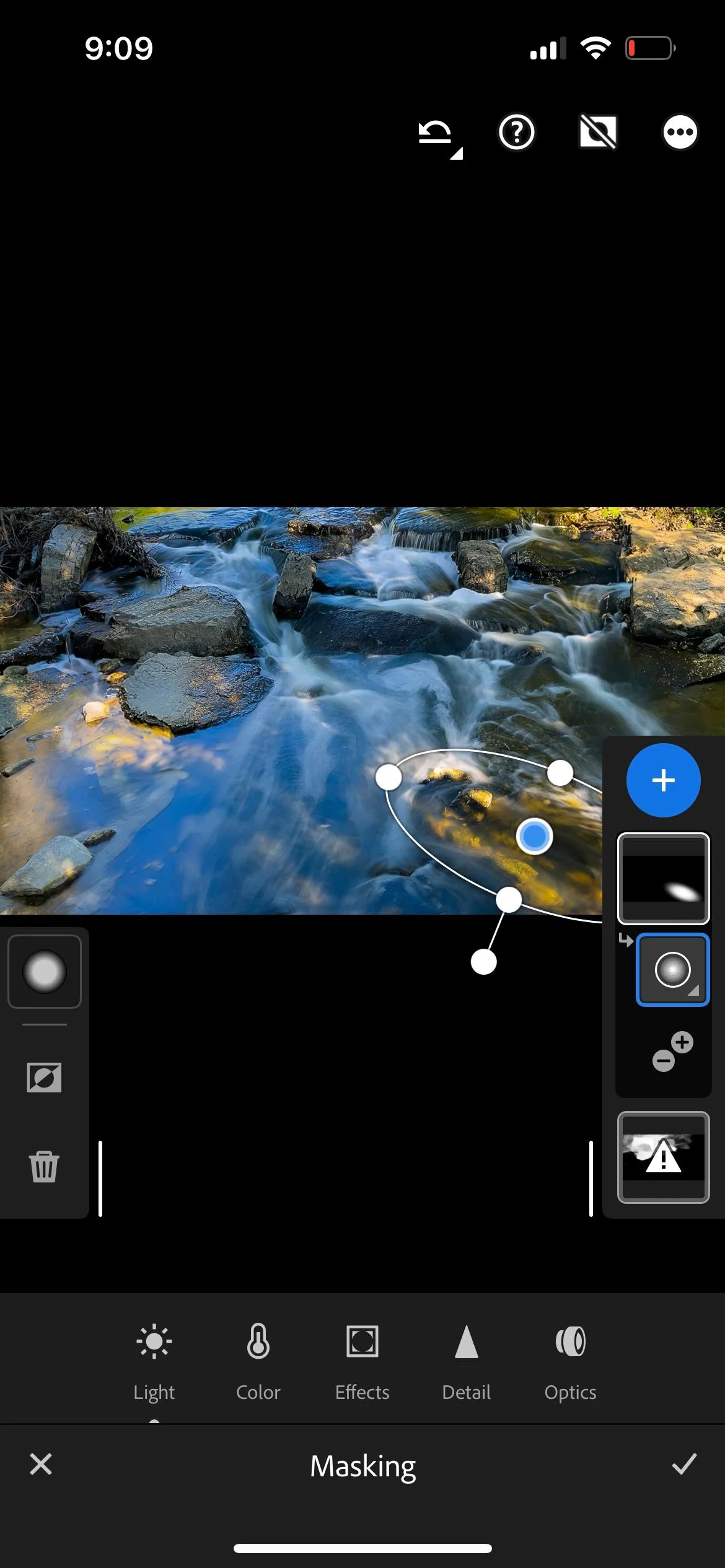 Màn hình chỉnh sửa ảnh trên Lightroom Mobile với công cụ mặt nạ (masking) đang được sử dụng
Màn hình chỉnh sửa ảnh trên Lightroom Mobile với công cụ mặt nạ (masking) đang được sử dụng
Cảnh của tôi cũng chứa các yếu tố gây xao nhãng. Một số tảng đá nằm không đúng chỗ, và cành cây, cành con nằm rải rác khắp nơi. Tôi đang chụp từ một cây cầu, vì vậy việc di chuyển hay sắp xếp bất cứ thứ gì là điều không thể.
Tôi luôn chụp ở định dạng HEIC (High Efficiency Image Container), tương tự như định dạng RAW được sử dụng trong máy ảnh chuyên nghiệp. Định dạng này mang lại chất lượng tốt hơn và khả năng kiểm soát cao hơn trong khi chỉnh sửa so với ảnh JPEG. Tôi bắt đầu với các điều chỉnh thông thường như phơi sáng (exposure), vùng sáng (highlights) và vùng tối (shadows). Tôi cũng tăng cường độ bão hòa (saturation) và độ rung (vibrance).
Loại bỏ yếu tố gây xao nhãng và điều chỉnh ánh sáng với Lightroom
Tôi đã sử dụng công cụ tẩy xóa (erase tool) trong ứng dụng Lightroom để loại bỏ những tảng đá và các yếu tố gây xao nhãng khác. Tôi cũng đã thử tùy chọn mặt nạ (masking) để giảm độ sáng của những mảng sáng không mong muốn.
Cuối cùng, tôi vẫn chưa hài lòng hoàn toàn với kết quả, vì vậy tôi đã chuyển đổi hình ảnh sang đen trắng, điều này giúp đơn giản hóa khung cảnh. Các yếu tố gây xao nhãng không còn quá nổi bật. Nhìn chung, tôi hài lòng với thành quả cuối cùng.
 Bức ảnh phơi sáng dài đen trắng ấn tượng được chỉnh sửa từ ảnh chụp bằng điện thoại
Bức ảnh phơi sáng dài đen trắng ấn tượng được chỉnh sửa từ ảnh chụp bằng điện thoại
Nếu bạn muốn chụp những bức ảnh phơi sáng dài đầy nghệ thuật như thế này, hãy tìm kiếm một số ví dụ trực tuyến để lấy cảm hứng. Nghiên cứu những địa điểm bạn có thể ghé thăm gần nhà để chụp ảnh thác nước và dòng suối. Tìm kiếm những góc chụp tốt để bắt lấy những vệt sáng từ phương tiện giao thông khi bạn ra ngoài.
Trong trường hợp của tôi, tôi đã chụp nhiều bức ảnh phơi sáng dài bằng máy ảnh của mình ở cùng một địa điểm trước đây. Hãy nhớ rằng, mục tiêu của chúng ta với tư cách là nhiếp ảnh gia là “tạo ra” một bức ảnh, chứ không chỉ là chụp những khoảnh khắc. Vì vậy, việc lập kế hoạch cẩn thận là điều cần thiết để tận hưởng quá trình và trở về với những bức ảnh tuyệt đẹp. Hãy bắt đầu thử nghiệm ngay hôm nay và chia sẻ tác phẩm của bạn nhé!